Dies ist eine alte Version des Dokuments!
Wir wissen nun wie wir Züge anlegen und ihnen eine Nummer geben, aber das wichtigste fehlt noch - wie weiß der Zug wann er wo halten muss. Dafür gibt man den Zügen einen Fahrplan und wie das im Sim, siehst du hier und das machen wir am Beispiel einer Regionalbahn mit disem Fahrplan:
5:09 Jasnitz 5:12 Strohkirchen 5:18 Hagenow Land
Wir öffnen zunächst einmal den Fahrplaneditor, indem wir in der Zugtemplate-Übersicht nach unserem Template suchen und nach dem Auswählen von „Fahrplan bearbeiten“ den Bestätigen-Button drücken. Nun sollte sich nach einigen Sekunden der Editor öffnen, der den bisher gespeicherten - bei uns noch nichts - enthält.
Zunächst sagen wir dem Sim, in welcher Anlage wir unseren Fahrplan hinzufügen möchten. Wir klicken auf „Weiteres Stellwerk hinzufügen“ (befindet sich ein bisschen weiter unten) und wählen aus der Dropdownliste die Region und anschließend Anlage für unseren Fahrplan aus. Jetzt lädt der Sim alle Gleise, Einfahrten und Ausfahrten die er in unserer Anlage gefunden hat.
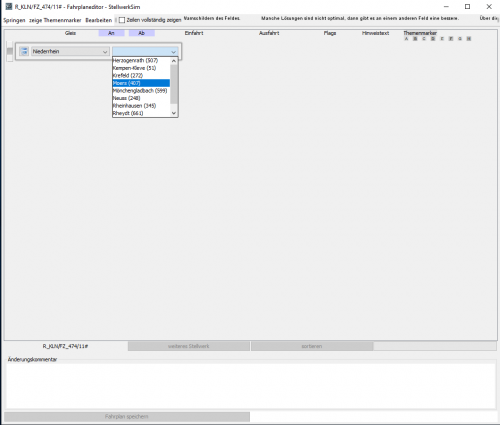
Jetzt haben wir alle Vorraussetzungen geschaffen, um den Fahrplan einzugeben und das machen wir so:
tbd
tbd
… geht es mit weiteren Möglichkeiten in unserem Fahrplan weiter.